方法如下:
1、按下win+R组合键,打开运行窗口,输入services.msc,回车;
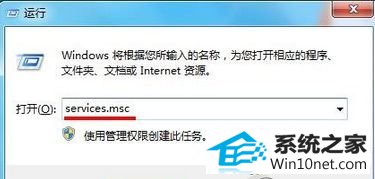
2、在服务页面中,在右侧找到并双击打开“security Center”;

3、将启动类型设置为“自动(延迟启动)”,点击“启动”,最后点击确定即可。
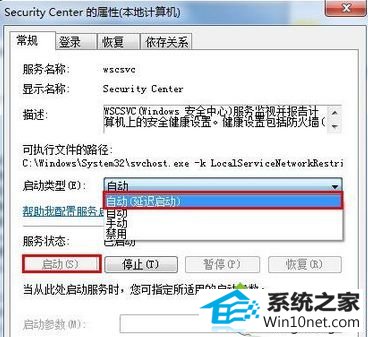
以上就是win10系统不能打开操作中心的图文步骤,用户如遇到了相同问题,可以参考上述方法进行解决。
友情链接:
本站发布的资源仅为个人学习测试使用!不得用于任何商业用途!请支持购买微软正版软件!
如侵犯到您的版权,请通知我们!我们会第一时间处理! Copyright?2021 专注于win7系统版权所有 川ICP备128158888号-8